infotainment OPEL VIVARO B 2016.5 Handleiding Infotainment (in Dutch)
[x] Cancel search | Manufacturer: OPEL, Model Year: 2016.5, Model line: VIVARO B, Model: OPEL VIVARO B 2016.5Pages: 139, PDF Size: 2.02 MB
Page 46 of 139
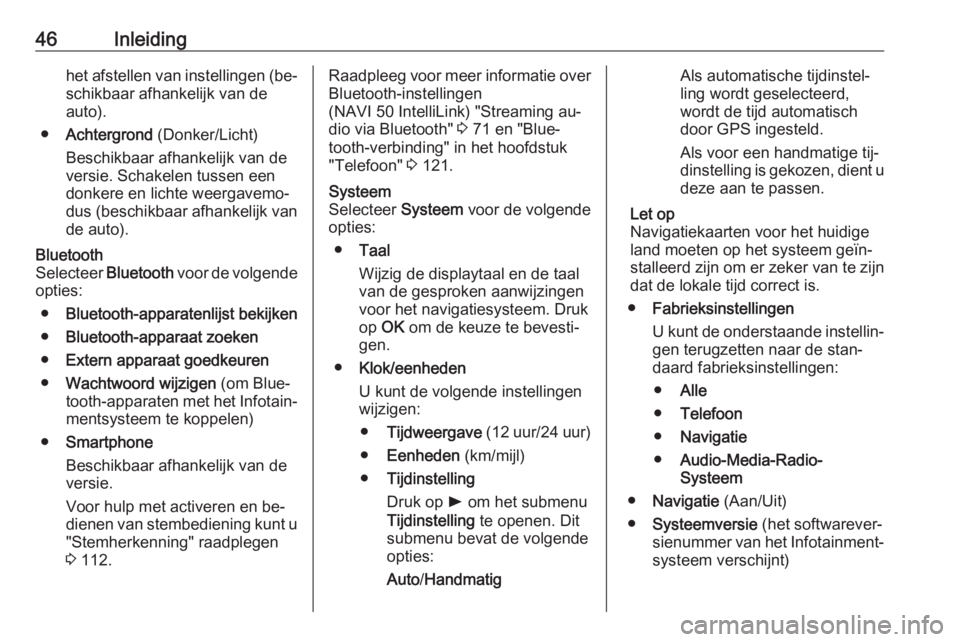
46Inleidinghet afstellen van instellingen (be‐schikbaar afhankelijk van deauto).
● Achtergrond (Donker/Licht)
Beschikbaar afhankelijk van de
versie. Schakelen tussen een
donkere en lichte weergavemo‐
dus (beschikbaar afhankelijk van
de auto).Bluetooth
Selecteer Bluetooth voor de volgende
opties:
● Bluetooth-apparatenlijst bekijken
● Bluetooth-apparaat zoeken
● Extern apparaat goedkeuren
● Wachtwoord wijzigen (om Blue‐
tooth-apparaten met het Infotain‐
mentsysteem te koppelen)
● Smartphone
Beschikbaar afhankelijk van de
versie.
Voor hulp met activeren en be‐ dienen van stembediening kunt u
"Stemherkenning" raadplegen
3 112.Raadpleeg voor meer informatie over
Bluetooth-instellingen
(NAVI 50 IntelliLink) "Streaming au‐
dio via Bluetooth" 3 71 en "Blue‐
tooth-verbinding" in het hoofdstuk
"Telefoon" 3 121.Systeem
Selecteer Systeem voor de volgende
opties:
● Taal
Wijzig de displaytaal en de taal
van de gesproken aanwijzingen
voor het navigatiesysteem. Druk
op OK om de keuze te bevesti‐
gen.
● Klok/eenheden
U kunt de volgende instellingen
wijzigen:
● Tijdweergave (12 uur/24 uur)
● Eenheden (km/mijl)
● Tijdinstelling
Druk op l om het submenu
Tijdinstelling te openen. Dit
submenu bevat de volgende opties:
Auto /HandmatigAls automatische tijdinstel‐
ling wordt geselecteerd,
wordt de tijd automatisch
door GPS ingesteld.
Als voor een handmatige tij‐
dinstelling is gekozen, dient u
deze aan te passen.
Let op
Navigatiekaarten voor het huidige
land moeten op het systeem geïn‐
stalleerd zijn om er zeker van te zijn dat de lokale tijd correct is.
● Fabrieksinstellingen
U kunt de onderstaande instellin‐ gen terugzetten naar de stan‐
daard fabrieksinstellingen:
● Alle
● Telefoon
● Navigatie
● Audio-Media-Radio-
Systeem
● Navigatie (Aan/Uit)
● Systeemversie (het softwarever‐
sienummer van het Infotainment‐
systeem verschijnt)
Page 47 of 139
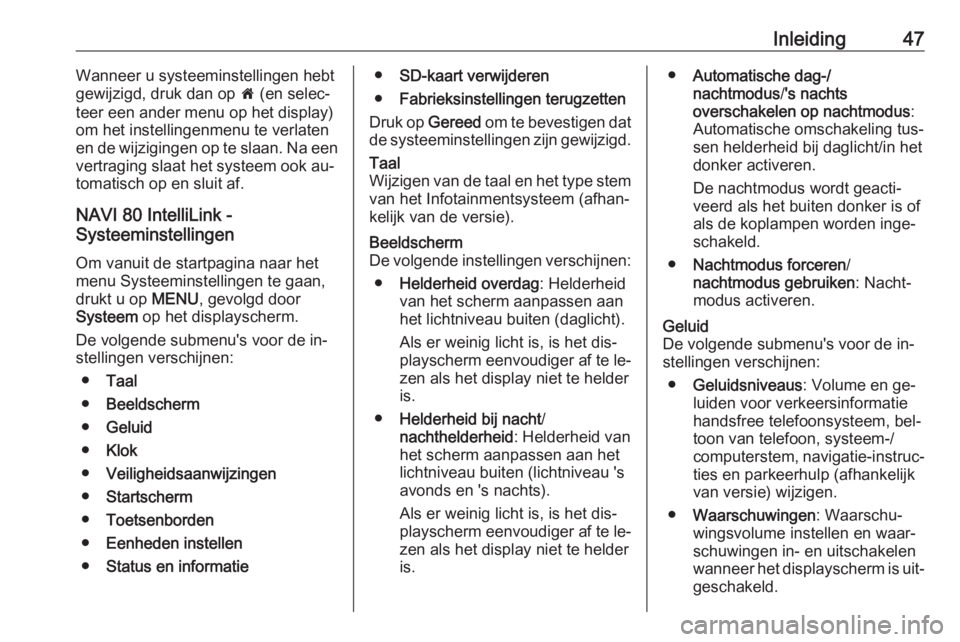
Inleiding47Wanneer u systeeminstellingen hebt
gewijzigd, druk dan op 7 (en selec‐
teer een ander menu op het display)
om het instellingenmenu te verlaten
en de wijzigingen op te slaan. Na een
vertraging slaat het systeem ook au‐
tomatisch op en sluit af.
NAVI 80 IntelliLink -
Systeeminstellingen
Om vanuit de startpagina naar het
menu Systeeminstellingen te gaan,
drukt u op MENU, gevolgd door
Systeem op het displayscherm.
De volgende submenu's voor de in‐
stellingen verschijnen:
● Taal
● Beeldscherm
● Geluid
● Klok
● Veiligheidsaanwijzingen
● Startscherm
● Toetsenborden
● Eenheden instellen
● Status en informatie●SD-kaart verwijderen
● Fabrieksinstellingen terugzetten
Druk op Gereed om te bevestigen dat
de systeeminstellingen zijn gewijzigd.Taal
Wijzigen van de taal en het type stem
van het Infotainmentsysteem (afhan‐ kelijk van de versie).Beeldscherm
De volgende instellingen verschijnen:
● Helderheid overdag : Helderheid
van het scherm aanpassen aan
het lichtniveau buiten (daglicht).
Als er weinig licht is, is het dis‐
playscherm eenvoudiger af te le‐ zen als het display niet te helder
is.
● Helderheid bij nacht /
nachthelderheid : Helderheid van
het scherm aanpassen aan het
lichtniveau buiten (lichtniveau 's
avonds en 's nachts).
Als er weinig licht is, is het dis‐
playscherm eenvoudiger af te le‐ zen als het display niet te helder
is.● Automatische dag-/
nachtmodus /'s nachts
overschakelen op nachtmodus :
Automatische omschakeling tus‐ sen helderheid bij daglicht/in het
donker activeren.
De nachtmodus wordt geacti‐
veerd als het buiten donker is of als de koplampen worden inge‐
schakeld.
● Nachtmodus forceren /
nachtmodus gebruiken : Nacht‐
modus activeren.Geluid
De volgende submenu's voor de in‐
stellingen verschijnen:
● Geluidsniveaus : Volume en ge‐
luiden voor verkeersinformatie
handsfree telefoonsysteem, bel‐
toon van telefoon, systeem-/
computerstem, navigatie-instruc‐
ties en parkeerhulp (afhankelijk
van versie) wijzigen.
● Waarschuwingen : Waarschu‐
wingsvolume instellen en waar‐
schuwingen in- en uitschakelen
wanneer het displayscherm is uit‐ geschakeld.
Page 48 of 139
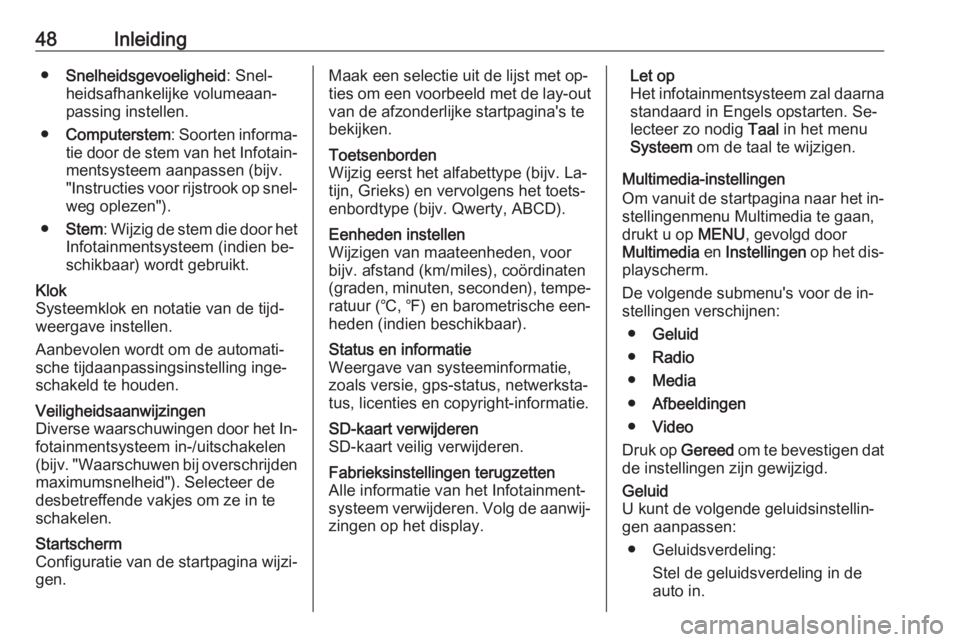
48Inleiding●Snelheidsgevoeligheid : Snel‐
heidsafhankelijke volumeaan‐
passing instellen.
● Computerstem : Soorten informa‐
tie door de stem van het Infotain‐ mentsysteem aanpassen (bijv.
"Instructies voor rijstrook op snel‐
weg oplezen").
● Stem : Wijzig de stem die door het
Infotainmentsysteem (indien be‐
schikbaar) wordt gebruikt.Klok
Systeemklok en notatie van de tijd‐
weergave instellen.
Aanbevolen wordt om de automati‐
sche tijdaanpassingsinstelling inge‐
schakeld te houden.Veiligheidsaanwijzingen
Diverse waarschuwingen door het In‐ fotainmentsysteem in-/uitschakelen
(bijv. "Waarschuwen bij overschrijden
maximumsnelheid"). Selecteer de
desbetreffende vakjes om ze in te
schakelen.Startscherm
Configuratie van de startpagina wijzi‐ gen.Maak een selectie uit de lijst met op‐
ties om een voorbeeld met de lay-out van de afzonderlijke startpagina's te
bekijken.Toetsenborden
Wijzig eerst het alfabettype (bijv. La‐
tijn, Grieks) en vervolgens het toets‐
enbordtype (bijv. Qwerty, ABCD).Eenheden instellen
Wijzigen van maateenheden, voor
bijv. afstand (km/miles), coördinaten
(graden, minuten, seconden), tempe‐
ratuur (℃, ℉) en barometrische een‐
heden (indien beschikbaar).Status en informatie
Weergave van systeeminformatie, zoals versie, gps-status, netwerksta‐
tus, licenties en copyright-informatie.SD-kaart verwijderen
SD-kaart veilig verwijderen.Fabrieksinstellingen terugzetten
Alle informatie van het Infotainment‐
systeem verwijderen. Volg de aanwij‐ zingen op het display.Let op
Het infotainmentsysteem zal daarna standaard in Engels opstarten. Se‐
lecteer zo nodig Taal in het menu
Systeem om de taal te wijzigen.
Multimedia-instellingen
Om vanuit de startpagina naar het in‐
stellingenmenu Multimedia te gaan,
drukt u op MENU, gevolgd door
Multimedia en Instellingen op het dis‐
playscherm.
De volgende submenu's voor de in‐
stellingen verschijnen:
● Geluid
● Radio
● Media
● Afbeeldingen
● Video
Druk op Gereed om te bevestigen dat
de instellingen zijn gewijzigd.Geluid
U kunt de volgende geluidsinstellin‐
gen aanpassen:
● Geluidsverdeling: Stel de geluidsverdeling in de
auto in.
Page 55 of 139
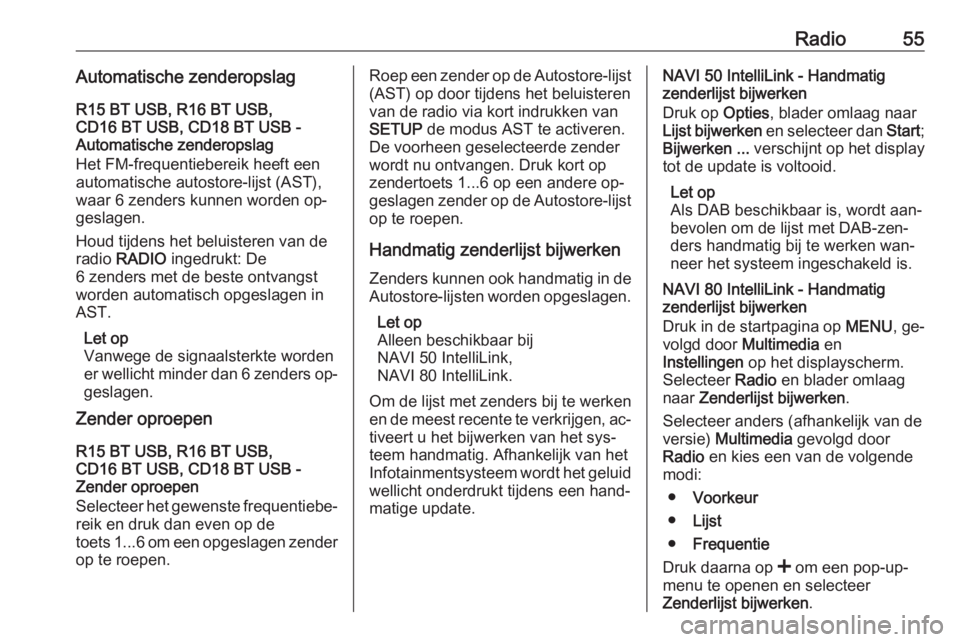
Radio55Automatische zenderopslag
R15 BT USB, R16 BT USB,
CD16 BT USB, CD18 BT USB -
Automatische zenderopslag
Het FM-frequentiebereik heeft een
automatische autostore-lijst (AST),
waar 6 zenders kunnen worden op‐
geslagen.
Houd tijdens het beluisteren van de
radio RADIO ingedrukt: De
6 zenders met de beste ontvangst
worden automatisch opgeslagen in
AST.
Let op
Vanwege de signaalsterkte worden
er wellicht minder dan 6 zenders op‐ geslagen.
Zender oproepen
R15 BT USB, R16 BT USB,
CD16 BT USB, CD18 BT USB -
Zender oproepen
Selecteer het gewenste frequentiebe‐
reik en druk dan even op de
toets 1...6 om een opgeslagen zender op te roepen.Roep een zender op de Autostore-lijst
(AST) op door tijdens het beluisteren
van de radio via kort indrukken van
SETUP de modus AST te activeren.
De voorheen geselecteerde zender
wordt nu ontvangen. Druk kort op
zendertoets 1...6 op een andere op‐ geslagen zender op de Autostore-lijst
op te roepen.
Handmatig zenderlijst bijwerken Zenders kunnen ook handmatig in de
Autostore-lijsten worden opgeslagen.
Let op
Alleen beschikbaar bij
NAVI 50 IntelliLink,
NAVI 80 IntelliLink.
Om de lijst met zenders bij te werken
en de meest recente te verkrijgen, ac‐
tiveert u het bijwerken van het sys‐
teem handmatig. Afhankelijk van het
Infotainmentsysteem wordt het geluid wellicht onderdrukt tijdens een hand‐
matige update.NAVI 50 IntelliLink - Handmatig
zenderlijst bijwerken
Druk op Opties, blader omlaag naar
Lijst bijwerken en selecteer dan Start;
Bijwerken ... verschijnt op het display
tot de update is voltooid.
Let op
Als DAB beschikbaar is, wordt aan‐
bevolen om de lijst met DAB-zen‐ ders handmatig bij te werken wan‐
neer het systeem ingeschakeld is.
NAVI 80 IntelliLink - Handmatig
zenderlijst bijwerken
Druk in de startpagina op MENU, ge‐
volgd door Multimedia en
Instellingen op het displayscherm.
Selecteer Radio en blader omlaag
naar Zenderlijst bijwerken .
Selecteer anders (afhankelijk van de
versie) Multimedia gevolgd door
Radio en kies een van de volgende
modi:
● Voorkeur
● Lijst
● Frequentie
Druk daarna op < om een pop-up‐
menu te openen en selecteer
Zenderlijst bijwerken .
Page 56 of 139
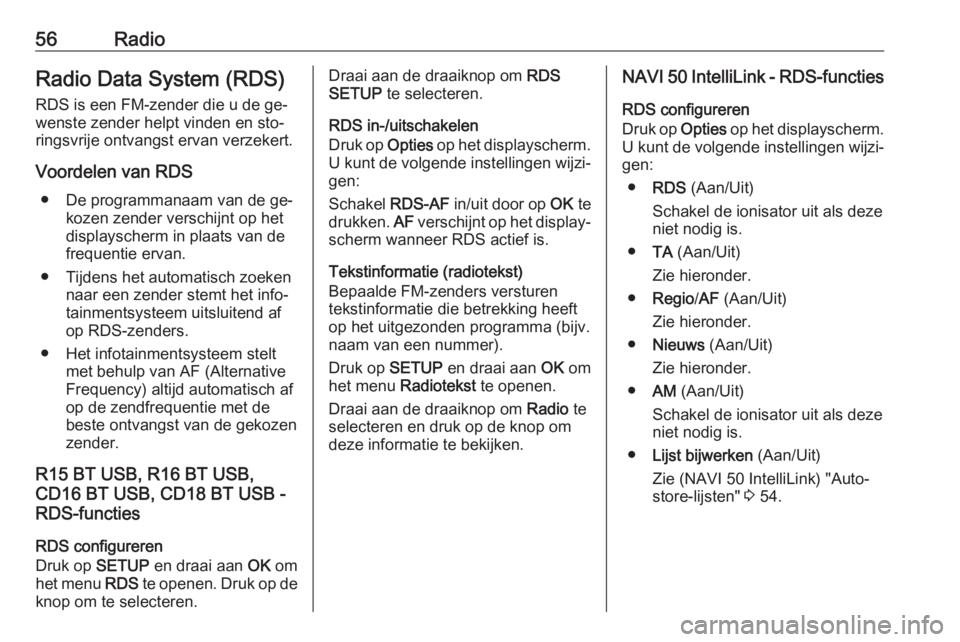
56RadioRadio Data System (RDS)
RDS is een FM-zender die u de ge‐
wenste zender helpt vinden en sto‐
ringsvrije ontvangst ervan verzekert.
Voordelen van RDS ● De programmanaam van de ge‐ kozen zender verschijnt op het
displayscherm in plaats van de
frequentie ervan.
● Tijdens het automatisch zoeken naar een zender stemt het info‐
tainmentsysteem uitsluitend af
op RDS-zenders.
● Het infotainmentsysteem stelt met behulp van AF (Alternative
Frequency) altijd automatisch af
op de zendfrequentie met de beste ontvangst van de gekozen
zender.
R15 BT USB, R16 BT USB, CD16 BT USB, CD18 BT USB -
RDS-functies
RDS configureren
Druk op SETUP en draai aan OK om
het menu RDS te openen. Druk op de
knop om te selecteren.Draai aan de draaiknop om RDS
SETUP te selecteren.
RDS in-/uitschakelen
Druk op Opties op het displayscherm.
U kunt de volgende instellingen wijzi‐
gen:
Schakel RDS-AF in/uit door op OK te
drukken. AF verschijnt op het display‐
scherm wanneer RDS actief is.
Tekstinformatie (radiotekst)
Bepaalde FM-zenders versturen
tekstinformatie die betrekking heeft
op het uitgezonden programma (bijv.
naam van een nummer).
Druk op SETUP en draai aan OK om
het menu Radiotekst te openen.
Draai aan de draaiknop om Radio te
selecteren en druk op de knop om
deze informatie te bekijken.NAVI 50 IntelliLink - RDS-functies
RDS configureren
Druk op Opties op het displayscherm.
U kunt de volgende instellingen wijzi‐
gen:
● RDS (Aan/Uit)
Schakel de ionisator uit als deze
niet nodig is.
● TA (Aan/Uit)
Zie hieronder.
● Regio /AF (Aan/Uit)
Zie hieronder.
● Nieuws (Aan/Uit)
Zie hieronder.
● AM (Aan/Uit)
Schakel de ionisator uit als deze
niet nodig is.
● Lijst bijwerken (Aan/Uit)
Zie (NAVI 50 IntelliLink) "Auto‐
store-lijsten" 3 54.
Page 59 of 139
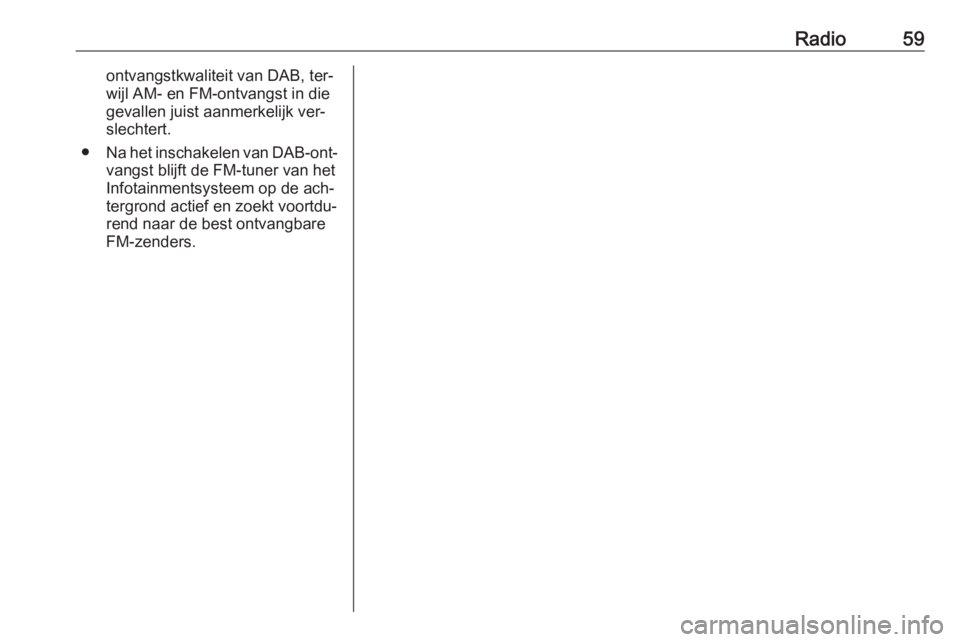
Radio59ontvangstkwaliteit van DAB, ter‐
wijl AM- en FM-ontvangst in die
gevallen juist aanmerkelijk ver‐
slechtert.
● Na het inschakelen van DAB-ont‐
vangst blijft de FM-tuner van het
Infotainmentsysteem op de ach‐
tergrond actief en zoekt voortdu‐
rend naar de best ontvangbare
FM-zenders.
Page 60 of 139
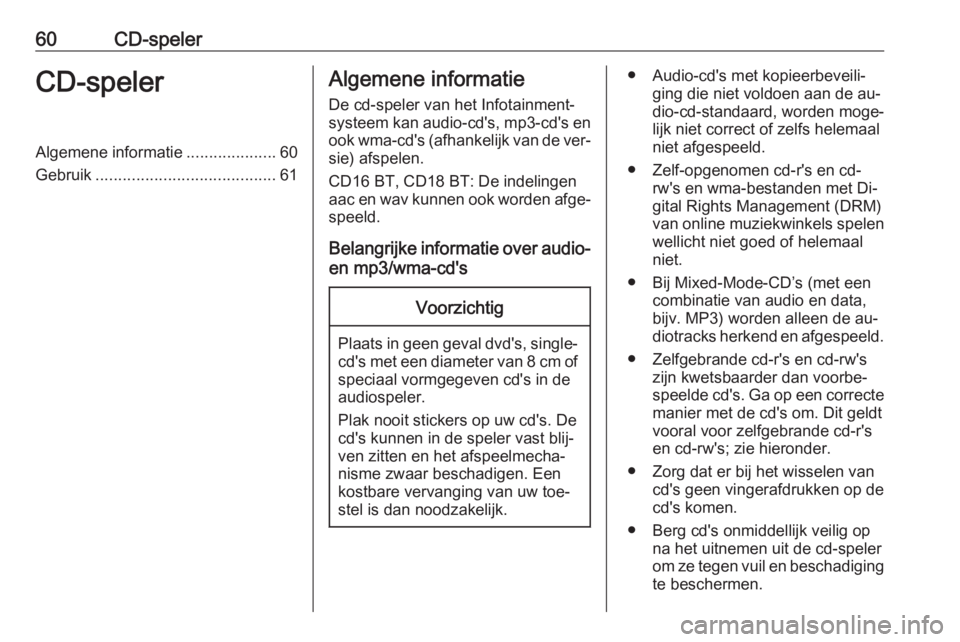
60CD-spelerCD-spelerAlgemene informatie....................60
Gebruik ........................................ 61Algemene informatie
De cd-speler van het Infotainment‐
systeem kan audio-cd's, mp3-cd's en ook wma-cd's (afhankelijk van de ver‐
sie) afspelen.
CD16 BT, CD18 BT: De indelingen
aac en wav kunnen ook worden afge‐ speeld.
Belangrijke informatie over audio- en mp3/wma-cd'sVoorzichtig
Plaats in geen geval dvd's, single-cd's met een diameter van 8 cm of
speciaal vormgegeven cd's in de
audiospeler.
Plak nooit stickers op uw cd's. De
cd's kunnen in de speler vast blij‐
ven zitten en het afspeelmecha‐
nisme zwaar beschadigen. Een
kostbare vervanging van uw toe‐
stel is dan noodzakelijk.
● Audio-cd's met kopieerbeveili‐ ging die niet voldoen aan de au‐
dio-cd-standaard, worden moge‐
lijk niet correct of zelfs helemaal
niet afgespeeld.
● Zelf-opgenomen cd-r's en cd- rw's en wma-bestanden met Di‐
gital Rights Management (DRM)
van online muziekwinkels spelen wellicht niet goed of helemaal
niet.
● Bij Mixed-Mode-CD’s (met een combinatie van audio en data,
bijv. MP3) worden alleen de au‐
diotracks herkend en afgespeeld.
● Zelfgebrande cd-r's en cd-rw's zijn kwetsbaarder dan voorbe‐
speelde cd's. Ga op een correcte manier met de cd's om. Dit geldt
vooral voor zelfgebrande cd-r's
en cd-rw's; zie hieronder.
● Zorg dat er bij het wisselen van cd's geen vingerafdrukken op de
cd's komen.
● Berg cd's onmiddellijk veilig op na het uitnemen uit de cd-speler
om ze tegen vuil en beschadiging
te beschermen.
Page 61 of 139
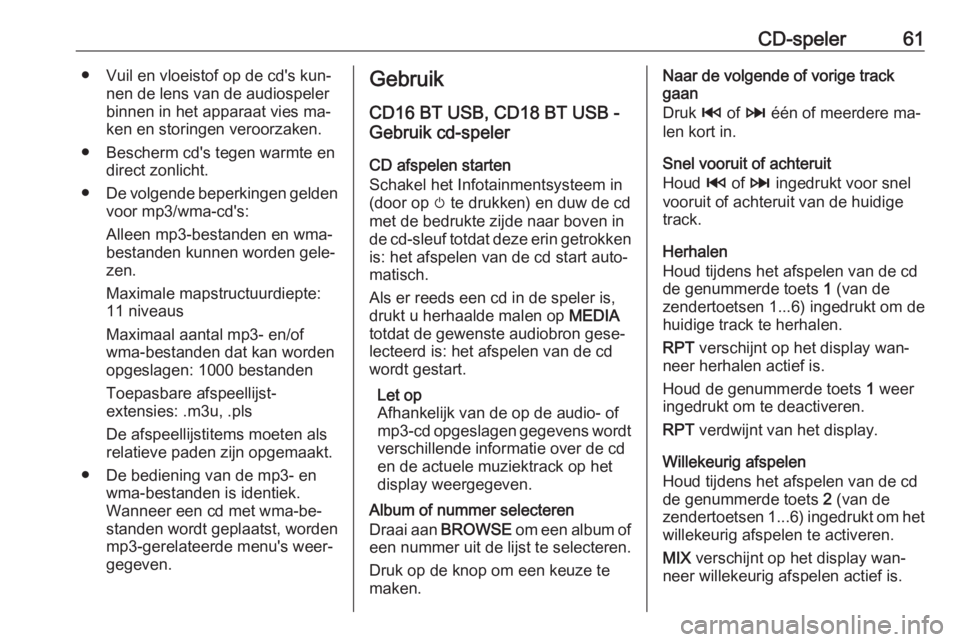
CD-speler61● Vuil en vloeistof op de cd's kun‐nen de lens van de audiospeler
binnen in het apparaat vies ma‐
ken en storingen veroorzaken.
● Bescherm cd's tegen warmte en direct zonlicht.
● De volgende beperkingen gelden
voor mp3/wma-cd's:
Alleen mp3-bestanden en wma-
bestanden kunnen worden gele‐
zen.
Maximale mapstructuurdiepte:
11 niveaus
Maximaal aantal mp3- en/of
wma-bestanden dat kan worden
opgeslagen: 1000 bestanden
Toepasbare afspeellijst-
extensies: .m3u, .pls
De afspeellijstitems moeten als
relatieve paden zijn opgemaakt.
● De bediening van de mp3- en wma-bestanden is identiek.
Wanneer een cd met wma-be‐
standen wordt geplaatst, worden
mp3-gerelateerde menu's weer‐ gegeven.Gebruik
CD16 BT USB, CD18 BT USB -
Gebruik cd-speler
CD afspelen starten
Schakel het Infotainmentsysteem in
(door op m te drukken) en duw de cd
met de bedrukte zijde naar boven in
de cd-sleuf totdat deze erin getrokken
is: het afspelen van de cd start auto‐
matisch.
Als er reeds een cd in de speler is,
drukt u herhaalde malen op MEDIA
totdat de gewenste audiobron gese‐
lecteerd is: het afspelen van de cd
wordt gestart.
Let op
Afhankelijk van de op de audio- of
mp3-cd opgeslagen gegevens wordt verschillende informatie over de cd
en de actuele muziektrack op het
display weergegeven.
Album of nummer selecteren
Draai aan BROWSE om een album of
een nummer uit de lijst te selecteren.
Druk op de knop om een keuze te
maken.Naar de volgende of vorige track gaan
Druk 2 of 3 één of meerdere ma‐
len kort in.
Snel vooruit of achteruit
Houd 2 of 3 ingedrukt voor snel
vooruit of achteruit van de huidige
track.
Herhalen
Houd tijdens het afspelen van de cd
de genummerde toets 1 (van de
zendertoetsen 1...6) ingedrukt om de
huidige track te herhalen.
RPT verschijnt op het display wan‐
neer herhalen actief is.
Houd de genummerde toets 1 weer
ingedrukt om te deactiveren.
RPT verdwijnt van het display.
Willekeurig afspelen
Houd tijdens het afspelen van de cd
de genummerde toets 2 (van de
zendertoetsen 1...6) ingedrukt om het
willekeurig afspelen te activeren.
MIX verschijnt op het display wan‐
neer willekeurig afspelen actief is.
Page 62 of 139
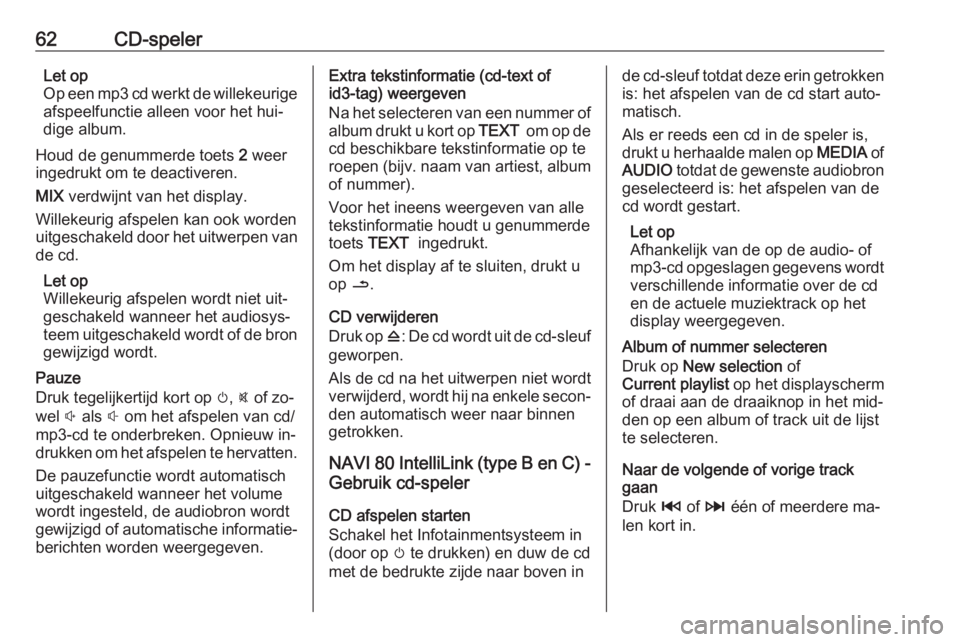
62CD-spelerLet op
Op een mp3 cd werkt de willekeurige
afspeelfunctie alleen voor het hui‐
dige album.
Houd de genummerde toets 2 weer
ingedrukt om te deactiveren.
MIX verdwijnt van het display.
Willekeurig afspelen kan ook worden
uitgeschakeld door het uitwerpen van de cd.
Let op
Willekeurig afspelen wordt niet uit‐
geschakeld wanneer het audiosys‐
teem uitgeschakeld wordt of de bron
gewijzigd wordt.
Pauze
Druk tegelijkertijd kort op m, @ of zo‐
wel ! als # om het afspelen van cd/
mp3-cd te onderbreken. Opnieuw in‐
drukken om het afspelen te hervatten.
De pauzefunctie wordt automatisch
uitgeschakeld wanneer het volume
wordt ingesteld, de audiobron wordt
gewijzigd of automatische informatie‐ berichten worden weergegeven.Extra tekstinformatie (cd-text of
id3-tag) weergeven
Na het selecteren van een nummer of
album drukt u kort op TEXT om op de
cd beschikbare tekstinformatie op te
roepen (bijv. naam van artiest, album of nummer).
Voor het ineens weergeven van alle
tekstinformatie houdt u genummerde
toets TEXT ingedrukt.
Om het display af te sluiten, drukt u
op /.
CD verwijderen
Druk op d: De cd wordt uit de cd-sleuf
geworpen.
Als de cd na het uitwerpen niet wordt verwijderd, wordt hij na enkele secon‐
den automatisch weer naar binnen
getrokken.
NAVI 80 IntelliLink (type B en C) - Gebruik cd-speler
CD afspelen starten
Schakel het Infotainmentsysteem in
(door op m te drukken) en duw de cd
met de bedrukte zijde naar boven inde cd-sleuf totdat deze erin getrokken is: het afspelen van de cd start auto‐
matisch.
Als er reeds een cd in de speler is,
drukt u herhaalde malen op MEDIA of
AUDIO totdat de gewenste audiobron
geselecteerd is: het afspelen van de
cd wordt gestart.
Let op
Afhankelijk van de op de audio- of
mp3-cd opgeslagen gegevens wordt verschillende informatie over de cd
en de actuele muziektrack op het
display weergegeven.
Album of nummer selecteren
Druk op New selection of
Current playlist op het displayscherm
of draai aan de draaiknop in het mid‐
den op een album of track uit de lijst te selecteren.
Naar de volgende of vorige track
gaan
Druk 2 of 3 één of meerdere ma‐
len kort in.
Page 64 of 139
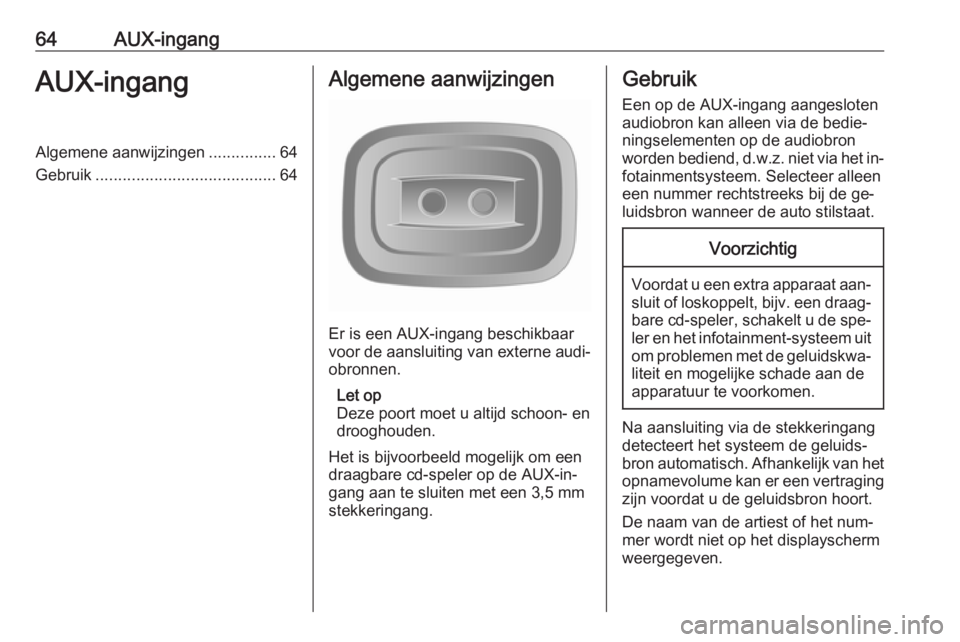
64AUX-ingangAUX-ingangAlgemene aanwijzingen...............64
Gebruik ........................................ 64Algemene aanwijzingen
Er is een AUX-ingang beschikbaar
voor de aansluiting van externe audi‐
obronnen.
Let op
Deze poort moet u altijd schoon- en
drooghouden.
Het is bijvoorbeeld mogelijk om een
draagbare cd-speler op de AUX-in‐
gang aan te sluiten met een 3,5 mm
stekkeringang.
Gebruik
Een op de AUX-ingang aangesloten
audiobron kan alleen via de bedie‐
ningselementen op de audiobron
worden bediend, d.w.z. niet via het in‐
fotainmentsysteem. Selecteer alleen
een nummer rechtstreeks bij de ge‐
luidsbron wanneer de auto stilstaat.Voorzichtig
Voordat u een extra apparaat aan‐ sluit of loskoppelt, bijv. een draag‐
bare cd-speler, schakelt u de spe‐ ler en het infotainment-systeem uit
om problemen met de geluidskwa‐
liteit en mogelijke schade aan de
apparatuur te voorkomen.
Na aansluiting via de stekkeringang
detecteert het systeem de geluids‐
bron automatisch. Afhankelijk van het opnamevolume kan er een vertraging
zijn voordat u de geluidsbron hoort.
De naam van de artiest of het num‐
mer wordt niet op het displayscherm
weergegeven.